Удаление водяных знаков: как удалить водяной знак из видео онлайн бесплатно на мобильном телефоне и ноутбуке
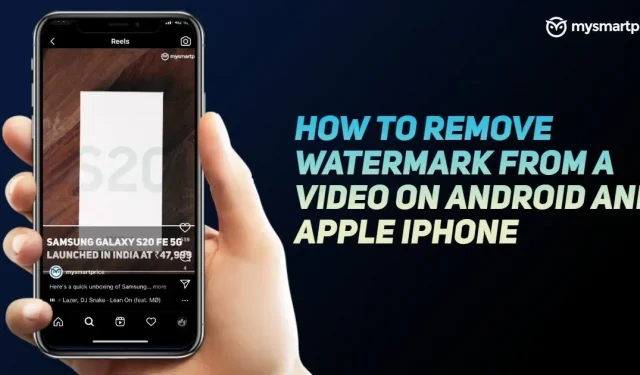
С появлением платформ для коротких видео люди изо всех сил пытаются создать наилучший контент. Мы видели популярность формата коротких видео с TikTok. У нас также есть популярные платформы, такие как Instagram Reels, MX TakaTak, ShareChat, Josh, Chingari, Moj, YouTube Shorts и другие.
Большинство этих платформ имеют большое количество пользователей, и большинство пользователей также присутствуют на других платформах. Это приводит к общей проблеме публикации видео на разных платформах. Это связано с тем, что все приложения добавляют водяной знак к каждому видео, которое вы публикуете на соответствующей платформе. Итак, как вы делитесь им на других платформах? Что ж, в этой статье мы собираемся показать вам различные онлайн-инструменты для удаления водяных знаков, с помощью которых вы можете легко удалить водяной знак из видео и с легкостью опубликовать его на других платформах. Вот как:
- Миниатюра YouTube: как создать миниатюру YT онлайн бесплатно, размер, разрешение, соотношение сторон и многое другое
- Как скрыть приложения на мобильных телефонах Android Samsung, Vivo, OPPO, Realme и Xiaomi?
Как удалить водяной знак из видео на Android Mobile
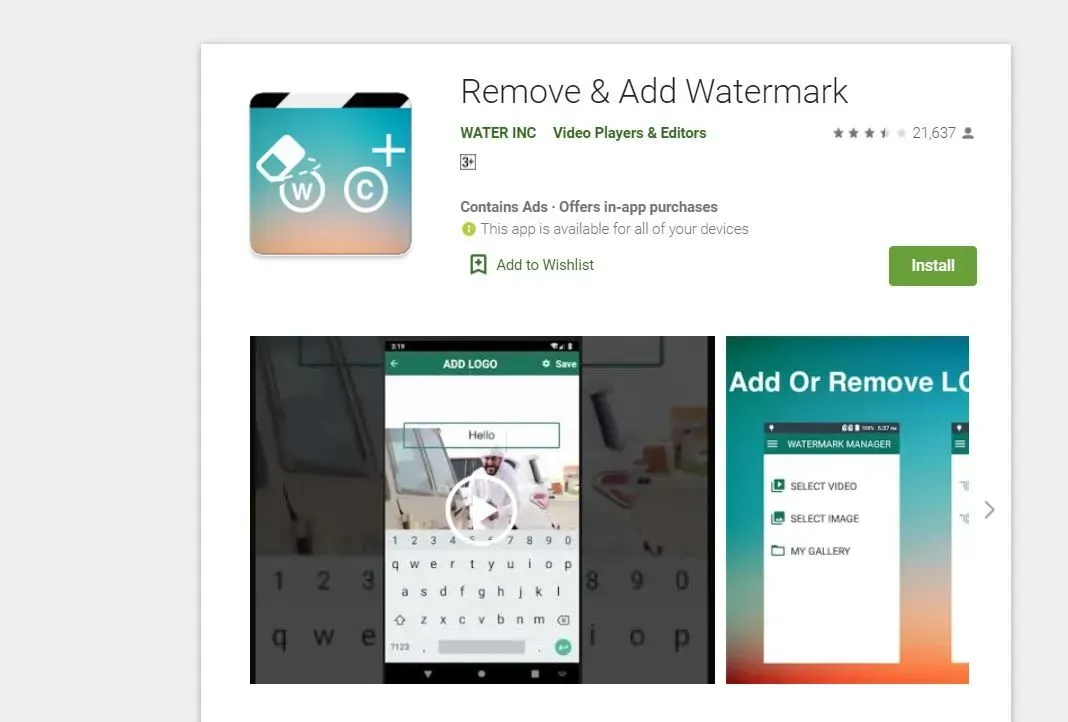
В магазине Google Play доступно множество приложений, которые позволяют удалять водяные знаки из видео, чтобы вы могли легко обмениваться контентом с одной платформы на другую, например Instagram Reels, MX Takatak и другие. Одним из таких инструментов для удаления водяных знаков приложений является «Удалить и добавить водяной знак» от разработчиков Water INC. Приложение имеет множество полезных функций, например, вы можете добавлять водяные знаки к изображениям или видео, используя текст и изображения с различными параметрами. Вы также можете легко удалить водяной знак с помощью этого приложения. Вот как это сделать:
- Откройте Google Play Store на своем Android-смартфоне и найдите приложение « Удалить и добавить водяной знак ». Загрузите и установите его на свое устройство.
- Теперь откройте приложение, и оно даст вам возможность выбрать изображение или видео. Выберите видео.
- Вам будет предложено добавить или удалить водяной знак. Выберите в приложении опцию «Удалить водяной знак».
- Теперь выберите область, где виден водяной знак. Вы можете увеличить масштаб пальцами, чтобы лучше выделить небольшие области водяного знака.
- После этого нажмите кнопку «Сохранить» и дождитесь завершения процесса. Видео без водяного знака будет доступно в разделе Галерея.
Как удалить водяной знак из видео на Apple iPhone
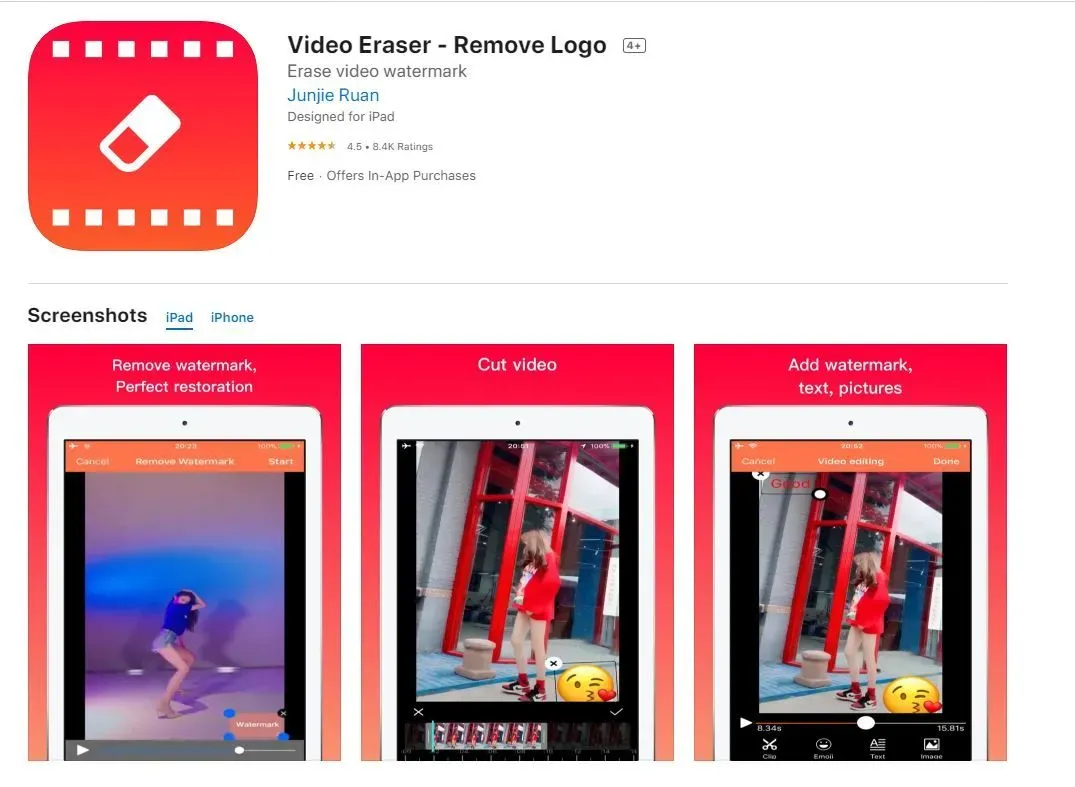
Пользователи Apple iPhone также могут удалить водяной знак из видео с помощью различных приложений, доступных в App Store. Существует бесплатное приложение для удаления водяных знаков, известное как Video Eraser — Remove Logo, которое позволяет довольно легко стирать водяные знаки с видео. Приложение поддерживает различные форматы видео, включая mp4, mov, m4v, 3gp и другие. Вот как вы можете использовать это приложение:
- Перейдите в Apple App Store и найдите Video Eraser — Remove Logo . Загрузите и установите его на свой iPhone или iPad.
- Откройте приложение и импортируйте видео, щелкнув значок «Плюс» в правом верхнем углу экрана.
- Нажмите на значок видео и выберите опцию «Удалить водяной знак».
- Теперь выберите область водяного знака на видео и нажмите «Старт».
- Приложение начнет процесс удаления водяного знака с видео. После завершения вы можете перейти на вкладку «Обработано», чтобы просмотреть видео.
Как убрать водяной знак с видео на ноутбуке или ПК?
Вы также можете удалить водяной знак из видео на ноутбуке или ПК двумя разными способами. Вы можете выбрать онлайн-метод или просто загрузить программное обеспечение, которое поможет вам удалить водяной знак с видео. В этой статье мы рассмотрим оба варианта.
Как удалить водяной знак из видео онлайн с помощью Apowersoft Online Video Watermark Remover?
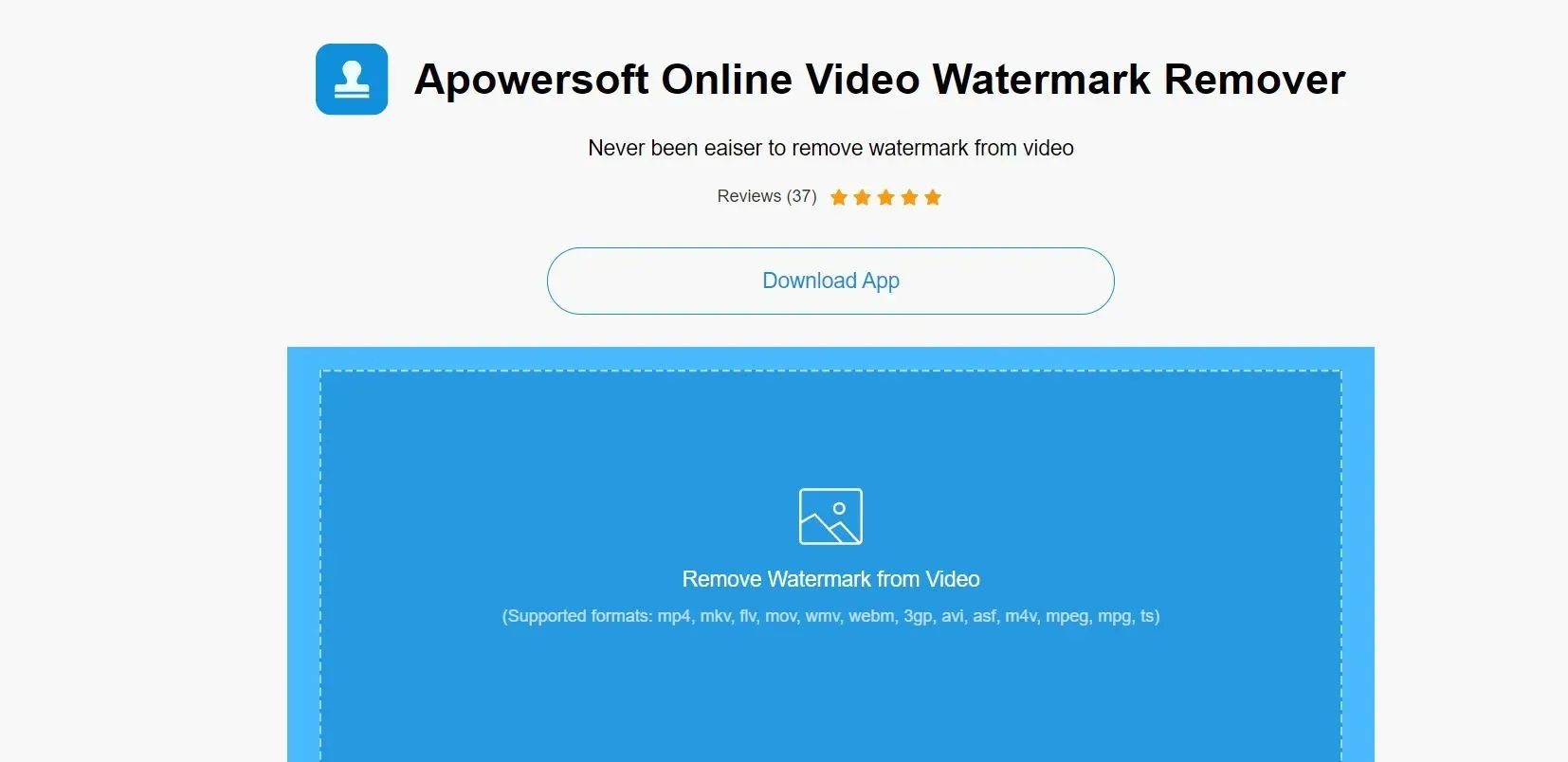
Первый способ удалить водяной знак с видео — использовать онлайн-сайт. В Интернете доступно множество инструментов для удаления водяных знаков, которые позволяют удалить водяной знак с изображения или видео, и веб-сайт Apowersoft является одним из них. Веб-сайт предоставляет вам множество опций, таких как редактирование видео, компрессор файлов, создание видео и многое другое, что, честно говоря, весьма полезно. Итак, давайте подробнее рассмотрим, как можно удалить водяной знак с видео с помощью этого сайта.
- Откройте браузер и перейдите на сайт apowersoft.com . Там вы можете нажать на вкладку «Продукты и решения».
- В этом разделе вы найдете список онлайн-инструментов. Перейдите в раздел «Онлайн» и нажмите на вкладку «Видеоредактор».
- Сайт предложит вам разные варианты. Найдите и нажмите «Удалить водяной знак».
- Теперь просто загрузите видео на сайт. После этого просмотрите видео, нажав кнопку предварительного просмотра, а затем нажмите «Добавить поле», чтобы выбрать водяной знак на видео.
- Нажмите кнопку «Стереть» после размещения полей в области водяного знака. Сайт обработает его автоматически.
- После этого видео будет загружено на ваш компьютер. Теперь вы можете делиться видео на разных платформах, таких как Sharechat, Josh, Snack Video и других.
Как удалить водяной знак из видео онлайн с помощью Media.io Online Watermark Remover?
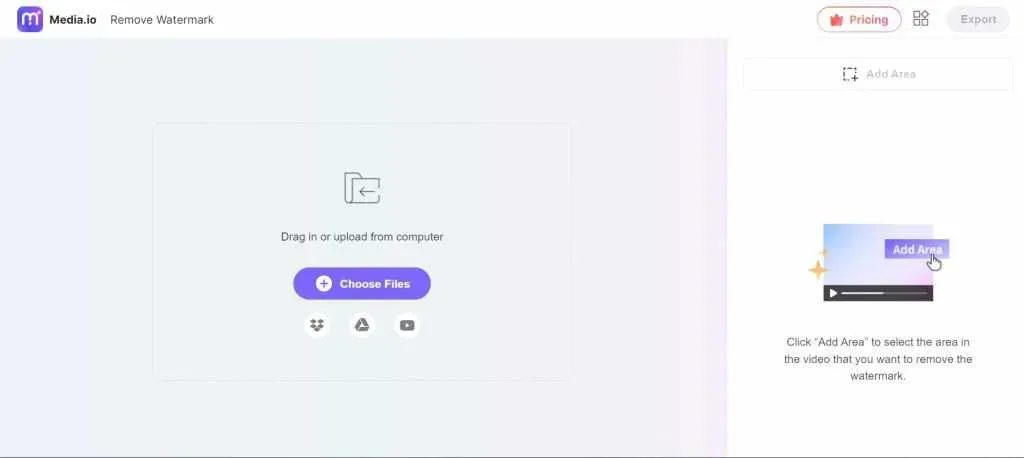
Как и Apowersoft, Media.io — еще один онлайн-инструмент, который поможет вам удалить водяной знак с любого видео. Сайт бесплатный и имеет интуитивно понятный интерфейс, что делает его простым в использовании. Более того, он не добавляет еще один водяной знак на выходе, что является проблемой для некоторых сайтов. С другой стороны, вы можете загружать только 100 МБ файлов через бесплатную учетную запись. Он также предлагает различные модели подписки Basic, которые стоят 9,99 долларов в месяц, и предлагает загрузку видео 1 ГБ на конвертер, а также план Pro за 19,99 долларов в месяц. Вот как вы можете использовать онлайн-инструмент для удаления водяных знаков с любого видео:
- Откройте веб-сайт Media.io на рабочем столе. Кроме того, вы можете нажать на эту ссылку , чтобы открыть веб-сайт.
- Теперь нажмите «Выбрать файлы» или просто перетащите видео со своего компьютера на веб-сайт.
- После загрузки вы можете просто нажать «Добавить область» на правой панели.
- Теперь перетащите и измените размер окна удаления, чтобы оно могло покрыть весь водяной знак на видео. Вы также можете выбрать продолжительность удаления, поэтому, если водяной знак присутствует в разных местах видео, вы можете настроить его соответствующим образом.
- После этого нажмите кнопку «Play» в нижней части окна предварительного просмотра, чтобы увидеть окончательный результат.
- Если вы удовлетворены, вы можете просто нажать «Экспорт», чтобы загрузить видео с удаленным водяным знаком.
Как удалить водяной знак с видео с помощью программы?
Что касается программного обеспечения, вы можете проверить Video Converter Studio, разработанную Apowersoft. Программное обеспечение предназначено не только для удаления водяных знаков, но и для гораздо большего. Приложение доступно бесплатно, а также предлагает подписку Premium, которая может стоить вам около 40 долларов. Это программное обеспечение для удаления водяных знаков позволяет конвертировать видеофайлы, изменять продолжительность, обрезать видео, добавлять субтитры и многое другое. Вот как вы можете удалить водяной знак с помощью этого программного обеспечения:
- Откройте браузер, перейдите на сайт apowersoft.com и коснитесь Video Converter Studio в разделе «Продукты и решения».
- Скачайте и установите приложение на свой компьютер.
- Откройте приложение, нажмите «Добавить файлы» и выберите видео, из которого вы хотите удалить водяной знак.
- Нажмите кнопку «Раскрывающийся список» в субтитрах и выберите «Нет». Теперь просто конвертируйте видео.
При этом программное обеспечение удалит водяной знак из видео, поскольку оно автоматически обнаруживает водяной знак в видео и удаляет его.
Добавить комментарий